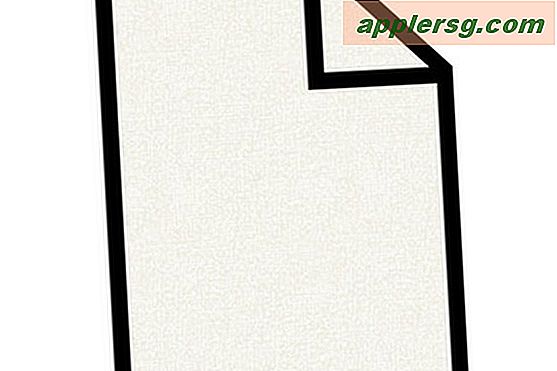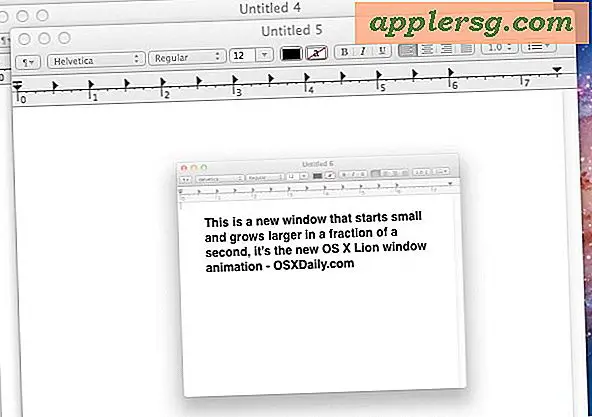Tester la vitesse de lecture et d'écriture d'un lecteur externe ou d'une clé USB

Si vous avez besoin de connaître les performances disque d'un lecteur externe, vous pouvez facilement tester la vitesse de lecture et d'écriture de ces lecteurs en utilisant plusieurs applications tierces. Nous allons en couvrir deux, le premier s'appelle bien Disk Speed Test, et le second s'appelle Xbench. Soit nous allons travailler pour déterminer les vitesses de lecture / écriture de n'importe quel lecteur, mais nous allons nous concentrer spécifiquement sur les périphériques externes, y compris les clés USB flash, les disques durs externes USB standard, un disque externe basé sur Thunderbolt, firewire ou même des volumes réseau .
Cela peut être utile pour comparer les performances des volumes externes pour les sauvegardes Time Machine, les configurations RAID ou même simplement pour savoir si un lecteur de clé USB externe est suffisamment rapide pour exécuter un jeu ou une application.
Pour ceux qui ne le savent pas, les lecteurs externes sont généralement beaucoup plus lents que les lecteurs internes, donc dans la plupart des cas, vous ne devriez pas vous attendre à ce que les performances d'un disque interne soient répliquées sur un lecteur externe.
Test des performances de lecture / écriture des lecteurs externes avec le test de vitesse du disque
Le test de vitesse de disque est la même application simple utilisée pour comparer un SSD ou un disque dur standard, et avec un peu d'effort peut être
- Connectez le lecteur externe (USB, Thunderbolt, Firewire, etc.) au Mac (pour de meilleurs résultats, formatez-le pour qu'il soit compatible Mac d'abord)
- Téléchargez DiskSpeedTest depuis le Mac App Store (gratuit) et lancez l'application
- Cliquez sur le bouton d'engrenage au milieu et choisissez "Sélectionner le lecteur cible" (ou, déroulant le menu Fichier et choisissez la même option) et sélectionnez le lecteur externe à tester
- Choisissez "Démarrer" pour lancer le test de vitesse et laissez-le fonctionner pendant quelques minutes


Les résultats du test de vitesse du disque se trouvent sur le côté droit de la section "How Fast", et affichent les vitesses d'écriture et de lecture.
Si vous le souhaitez, vous pouvez ajuster la taille du fichier testé pour les vitesses de lecture et d'écriture en déplaçant le menu "Stress".
Tester les vitesses de lecture / écriture sur disque avec Xbench
Avec Xbench, vous pouvez utiliser Xbench et une application gratuite plus ancienne qui exécute une suite de benchmarks générale sous OS X. Avec quelques ajustements mineurs, XBench peut être transformé en une simple suite de tests de performances de vitesse de disque et une interface plus simple que Disk Speed. Tester.
- Connectez le disque externe au Mac, assurez-vous qu'il est formaté pour OS X
- Télécharger Xbench gratuitement du développeur
- Ouvrez le fichier DMG et lancez Xbench.app (copiez dans votre dossier / Applications / si vous le souhaitez)
- Décochez toutes les options sauf "Test de disque"
- Déroulez le menu "Volume" et choisissez le lecteur externe dans la liste, puis choisissez "Démarrer"
- Laisser Xbench exécuter ses tests de lecture, d'écriture et d'accès au disque complet


Lorsque Xbench est terminé, vous verrez les résultats sous «Tests de disque» pour les tests séquentiels de lecture et d'écriture et de lecture et d'écriture aléatoires pour des blocs de fichiers de tailles différentes.
De nombreux périphériques externes peuvent avoir des vitesses de lecture et d'écriture lentes qui seraient intolérables pour les performances du disque principal, mais pour un volume externe, cette vitesse peut être considérée comme acceptable car son utilisation est plus limitée. Rappelez-vous, les vitesses de disque varient considérablement avec les volumes externes, et certaines limitations viennent du type de lecteur lui-même (flash, ssd, plateau rotatif traditionnel), et d'autres de l'interface de connexion (USB, USB 2, Thunderbolt, etc.).